Nemáte esteticky příjemné pozadí videa? Nebo jen chcete, aby zábavné TikTok set ve vesmíru? Odeberte pozadí videa a nahraďte ho pozadím plnou barvou, obrázkem z fotobanky nebo fotkou z fotoaparátu.
Nejprve musíte mít nainstalovanou mobilní aplikaci Clipchamp s iPhone X nebo novějším. Důvodem je, že skener sítnice se používá pro hloubkové vnímání k určení, která část videa je persona a která část je pozadí.
1. krok Vytvoření nového videa
Klepnutím na symbol + vytvořte nové video.
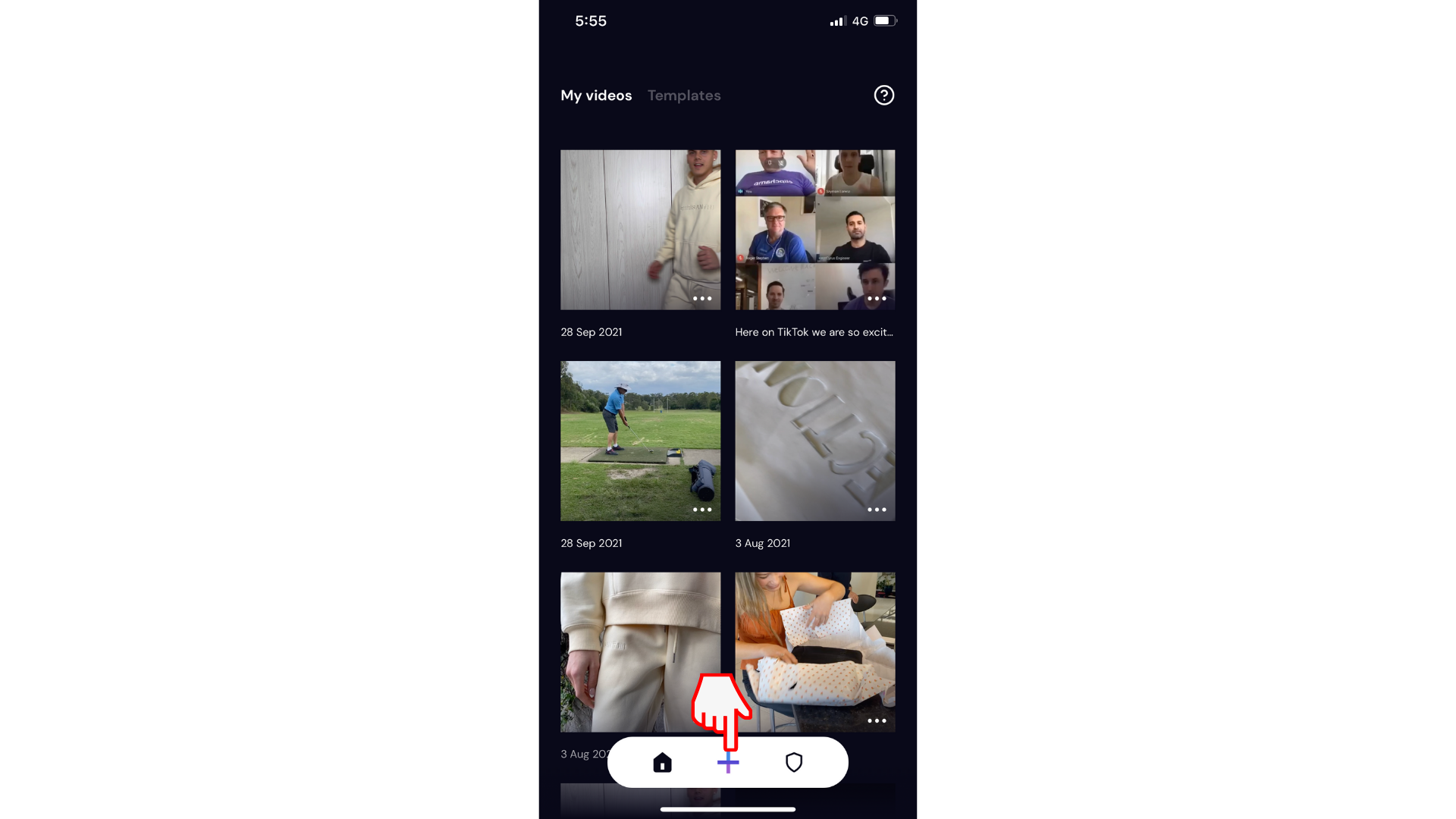
2.krok Klepněte na Pozadí.
Existují 3 různé možnosti pozadí, ze které si můžete vybrat. Klepnutím na tlačítko Pozadí na levé straně obrazovky otevřete možnosti.
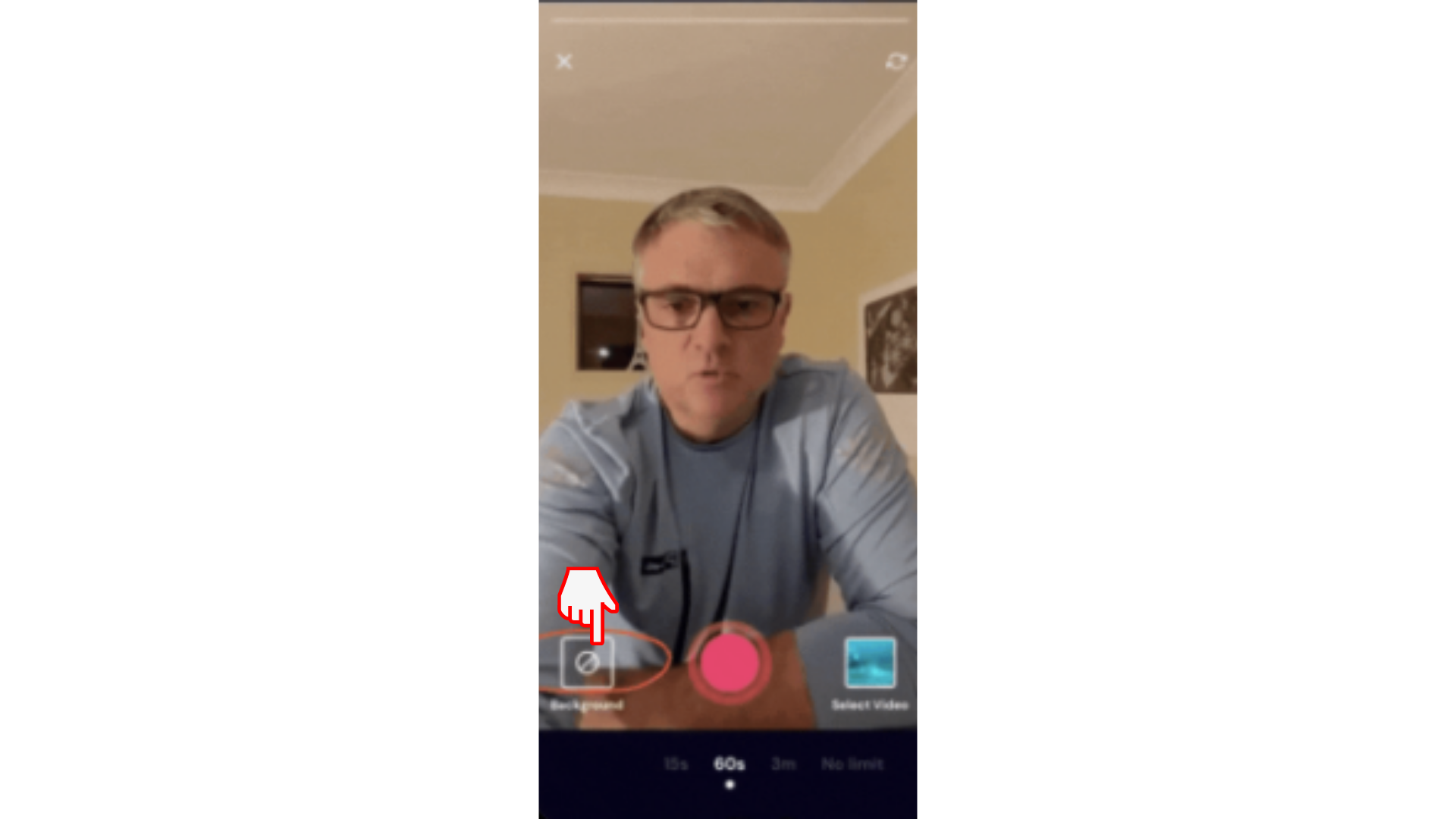
1. možnost: Výběr barevného pozadí
Pokud chcete mít jednoduché barevné pozadí, klepněte na Barva. Projděte si naše možnosti barev a vyberte požadované barevné pozadí. Teď budete obklopeni barvou podle svého výběru.
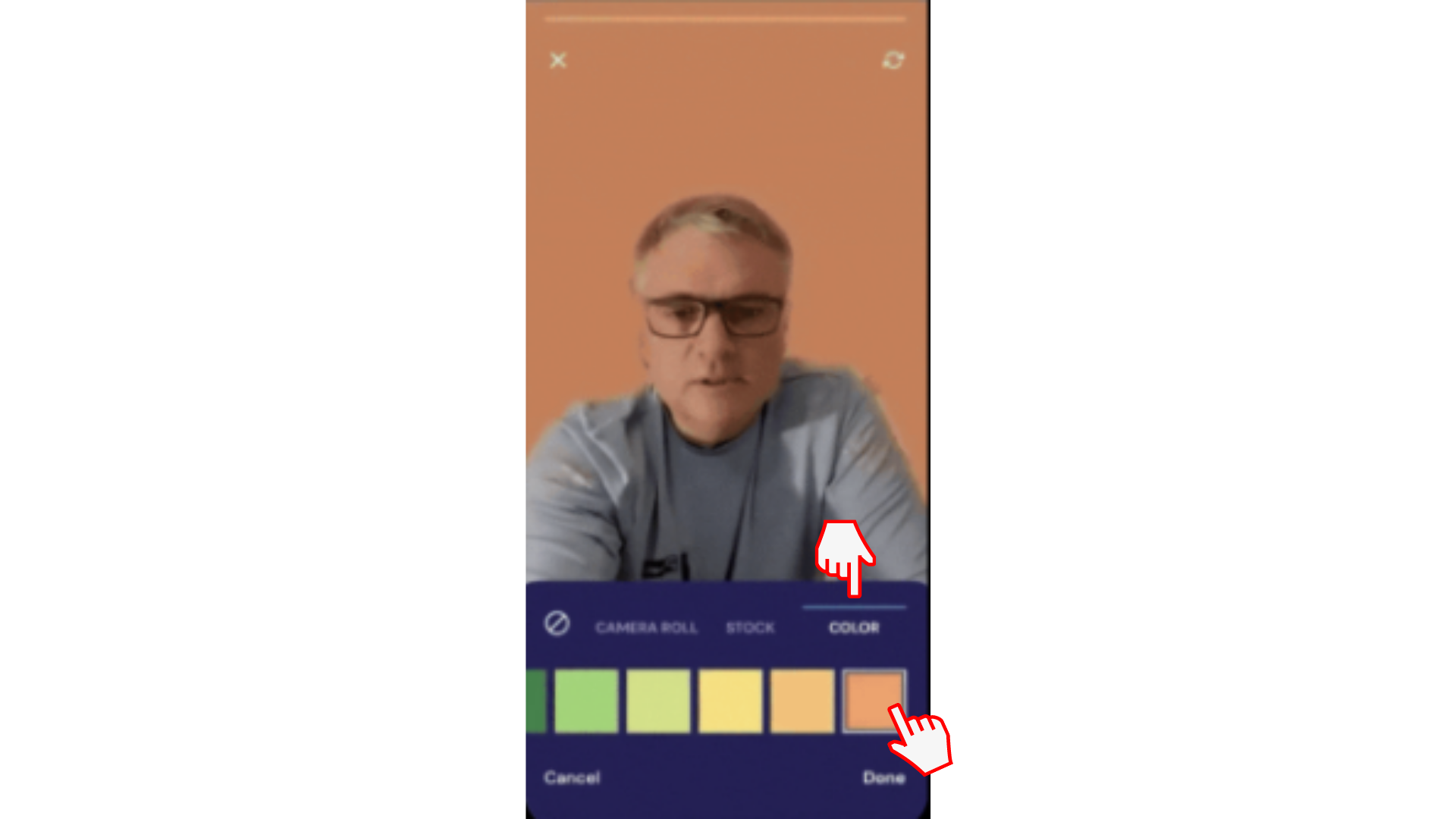
2. možnost: Vybrat fotku z fotobanky
Místo prostého barevného pozadí se bavte a vyberte si jeden z obrázků z fotobanky clipchamp.
Klepněte na Akcie a projděte si širokou škálu obrázků akcií, jako jsou kanceláře, cihlové zdi a pláž. Nástroj pro odebrání pozadí bude fungovat v režimu na šířku i na výšku.
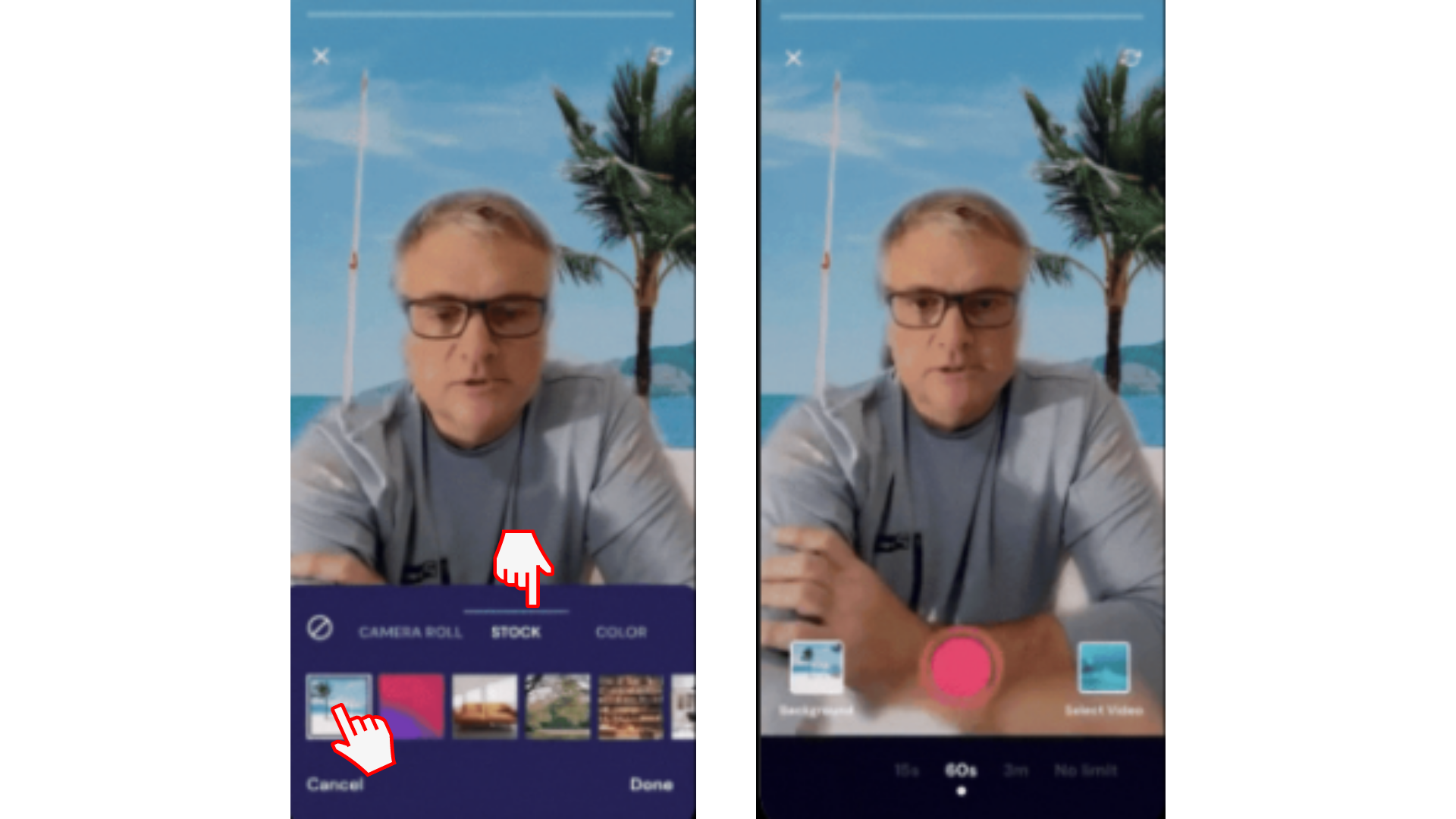
Možnost 3. Výběr osobních záběrů z fotoaparátu
Můžete si také vybrat vlastní záběry z fotoaparátu. Klepněte na Z fotoaparátu a vyberte požadovaný obrázek ze smartphonu. Tato možnost je skvělá pro malé firmy, které mají sadu značky.
Po výběru nového pozadí z fotoaparátu klepněte na Hotovo .
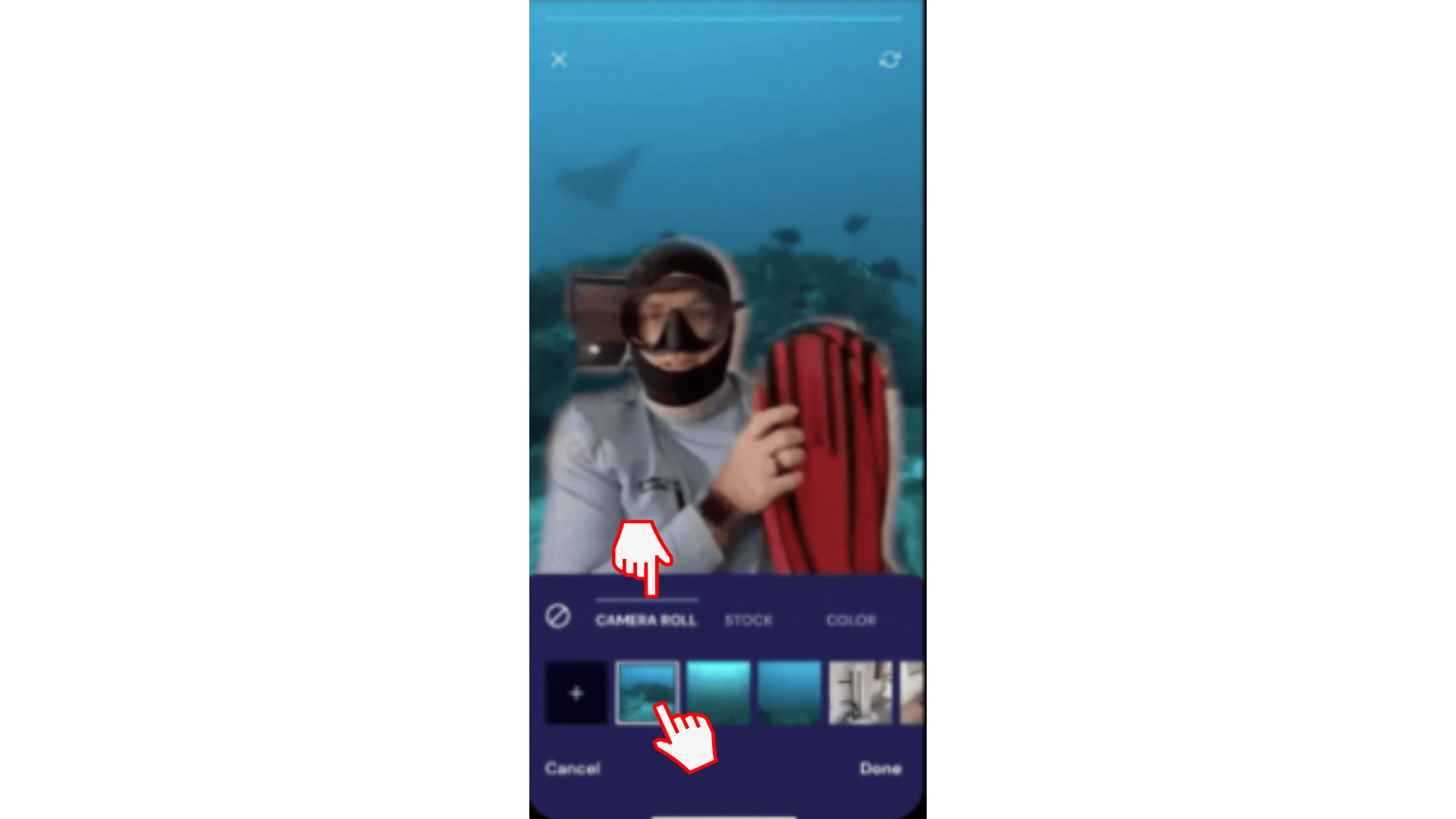
3. krok Nahrání videa
Klepnutím na červené tlačítko záznamu zahájíte nahrávání videa s novým pozadím. Můžete zastavit tolikrát, kolikrát potřebujete pauzu, a až budete připravení, pokračovat v nahrávání.
Až budete hotovi, stiskněte zaškrtnutí a přejděte do editoru, ve kterém můžete provádět jakékoli změny, přidávat titulky, text a další.
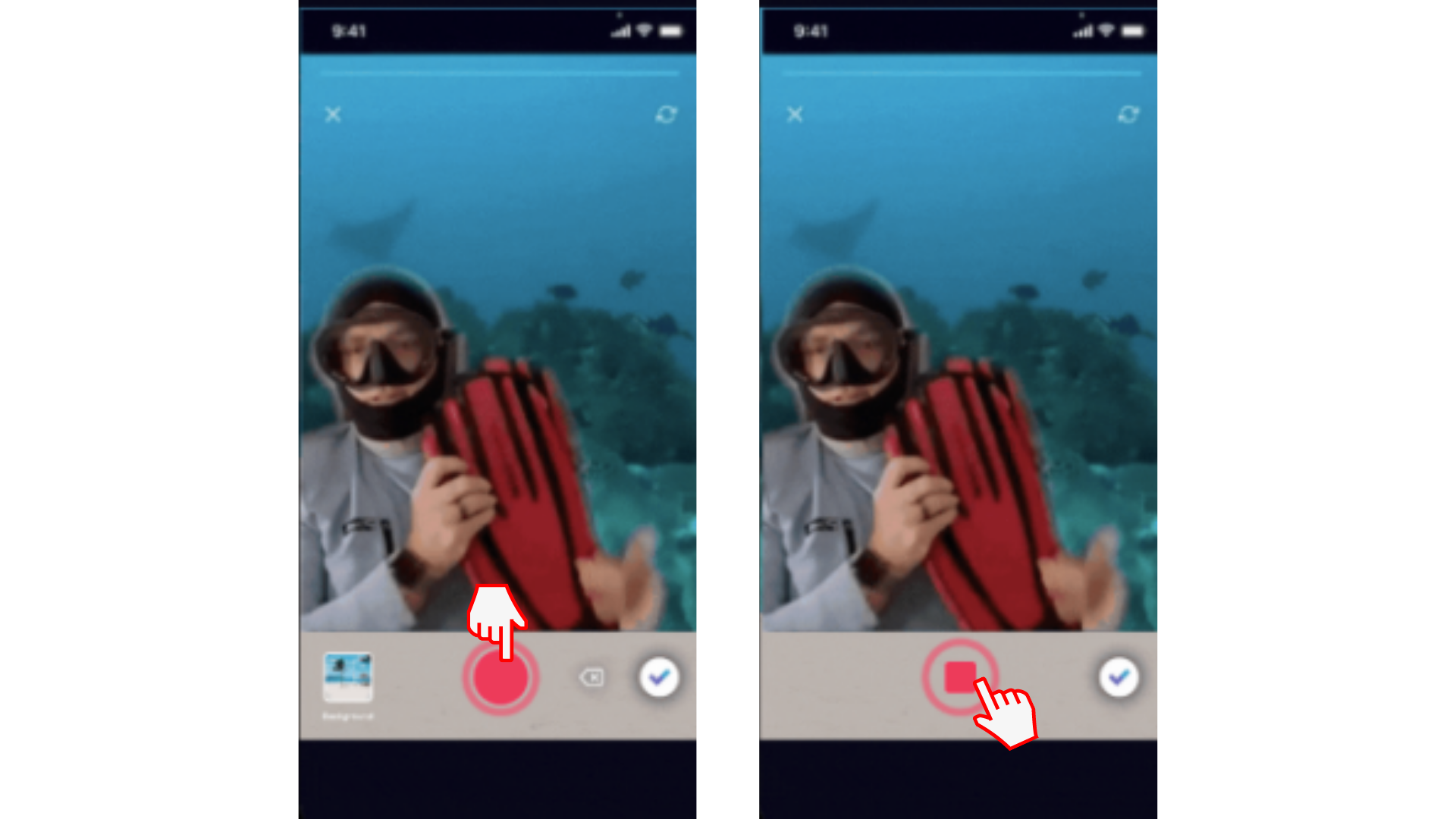
Vyzkoušejte naši aplikaci pro iOS.
Začněte tím, že si stáhnete bezplatnou aplikaci Clipchamp pro iOS .










